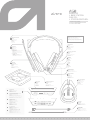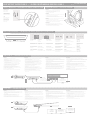www.astrogaming.com/support/manuals/
Download full user's guide at:
quickstart guide
GUIDE DE DEMARRAGE RAPIDE
PC/MAC/XBOX ONE
®
WIRELESS
+ BASE STATIOn
SANS FIL
+ STATION D'ACCUEIL
1 2 3 4 5 6
MICROPHONE
FRANÇAIS
MICROPHONE
ESPAÑOL
MICRÓFONO
PORTUGUÊS
MICROFONE
SWAPPABLE
EAR CUSHIONS
FRANÇAIS
COUSSINETS INTERCHANGEABLES
ESPAÑOL
ALMOHADILLAS INTERCAMBIABLES
PORTUGUÊS
ALMOFADAS DE OUVIDO SUBSTITUÍVEIS
SWAPPABLE HEADBAND
FRANÇAIS
BANDEAU INTERCHANGEABLE
ESPAÑOL
DIADEMA INTERCAMBIABLE
PORTUGUÊS
ALÇA SUBSTITUÍVEL
BASE STATION
FRANÇAIS
STATION D'ACCUEIL
ESPAÑOL
ESTACIÓN BASE
PORTUGUÊS
ESTAÇÃO BASE
MAGNETIC CHARGE DOCK
FRANÇAIS
DOCK DE CHARGE MAGNÉTIQUE
ESPAÑOL
BASE DE CARGA MAGNÉTICA
PORTUGUÊS
BASE PARA CARREGAMENTO MAGNÉTICO
MIC DOWN: ON
FRANÇAIS
MICROPHONE VERS LE BAS: ACTIVÉ
ESPAÑOL
HACIA ABAJO: ACTIVADO
PORTUGUÊS
ABAIXAR MICROFONE: ATIVADO
OPTICAL IN PORT
FRANÇAIS
PORT D'ENTRÉE OPTIQUE
ESPAÑOL
PUERTO DE ENTRADA ÓPTICA
PORTUGUÊS
PORTA DE ENTRADA ÓPTICA
OPTICAL OUT PORT
FRANÇAIS
PORT DE SORTIE OPTIQUE
ESPAÑOL
PUERTO DE SALIDA ÓPTICA
PORTUGUÊS
PORTA DE SAÍDA ÓPTICA
AUX IN / MIC OUT
FRANÇAIS
ENTRÉE AUXILIAIRE/SORTIE MICRO
ESPAÑOL
ENTRADA AUX/SALIDA MIC
PORTUGUÊS
AUX IN/SAÍDA DE MIC
MODE SWITCH
FRANÇAIS
COMMUTATEUR DE MODE
ESPAÑOL
CONMUTADOR DE MODO
PORTUGUÊS
CHAVE DE MODO
1
2
3
4
5
USB POWER / AUDIO (5.0V – 0.5A)
FRANÇAIS
ALIMENTATION USB/AUDIO (5,0 V - 0,5 A)
ESPAÑOL
ALIMENTACIÓN USB/AUDIO (5,0 V – 0,5 A)
PORTUGUÊS
CARRAGAMENTO USB / ÁUDIO (5,0 V - 0,5 A)
6
FRANÇAIS TÉLÉCHARGEZ LE GUIDE DE L'UTILISATEUR COMPLET À L'ADRESSE:
ESPAÑOL DESCARGA LA GUÍA DEL USUARIO COMPLETA EN:
PORTUGUÊS FAÇA DOWNLOAD DO GUIA COMPLETO DO USUÁRIO EM:
CHARGE CONTACTS
FRANÇAIS
CONTACTS DE CHARGE
ESPAÑOL
CONTACTOS DE CARGA
PORTUGUÊS
CONTATOS PARA CARREGAMENTO
1.0M MICRO
USB CABLE
FRANÇAIS
CÂBLE MICRO-USB 1,0 M
ESPAÑOL
CABLE MICRO USB (1,0 M)
PORTUGUÊS
CABO MICRO USB DE 1,0 M
GAME : VOICE BALANCE
FRANÇAIS
BALANCE ENTRE LE SON DES JEUX
ET LA COMMUNICATION VOCALE
ESPAÑOL
EQUILIBRIO DE JUEGO-VOZ
PORTUGUÊS
JOGOS: EQUILÍBRIO DE VOZ
VOLUME
FRANÇAIS
VOLUME
ESPAÑOL
VOLUMEN
PORTUGUÊS
VOLUME
USB CHARGE PORT
FRANÇAIS: PORT DE CHARGE USB
ESPAÑOL: PUERTO DE CARGA USB
PORTUGUÊS: PORTA DE CARREGAMENTO USB
EQ BUTTON
FRANÇAIS
BOUTON D'ÉGALISEUR
ESPAÑOL
BOTÓN EQ
PORTUGUÊS
BOTÃO EQ
DOLBY ON / SOURCE AUDIO
FRANÇAIS
DOLBY ON/SOURCE AUDIO
ESPAÑOL
DOLBY ACTIVADO/AUDIO DE ORIGEN
PORTUGUÊS
DOLBY ON/ÁUDIO DE FONTE
POWER SWITCH
FRANÇAIS
COMMUTATEUR D'ALIMENTATION
ESPAÑOL
CONMUTADOR DE ENCENDIDO
PORTUGUÊS
BOTÃO LIGA/DESLIGA
1.0M TOSLINK
OPTICAL CABLE
FRANÇAIS
CÂBLE OPTIQUE TOSLINK 1,0 M
ESPAÑOL
CABLE ÓPTICO TOSLINK DE 1,0 M
PORTUGUÊS
CABO ÓPTICO TOSLINK DE 1,0 M
MIC UP: MUTE
FRANÇAIS
MICROPHONE VERS LE HAUT: SOURDINE
ESPAÑOL
HACIA ARRIBA: AUDIO DESACTIVADO
PORTUGUÊS
LEVANTAR MICROFONE: DESATIVADO
USB PLAY & CHARGE PORT
DO NOT USE WHEN HEADSET IS CHARGING IN THE DOCK
FRANÇAIS
PORT USB PLAY-AND-CHARGE
Ne pas utiliser lorsque le casque est en cours de chargement sur le dock
ESPAÑOL
PUERTO USB DE CARGA Y REPRODUCCIÓN
No usar cuando los audífonos con micrófono se estén cargando en la base
PORTUGUÊS
PORTA USB DE REPRODUÇÃO E CARREGAMENTO
Não usar quando o headset estiver sendo carregado na base

4
5-11
6 7
1
2
3
4 5
LED
OFF
ON
1
2
3
25%
50%
75%
100%
10%
5%
SEE PAIRING AND CHARGING
VOIR COUPLAGE ET CHARGEMENT
VER EMPAREJAMIENTO Y CARGA
VEJA EMPARELHAMENTO E CARREGAMENTO
PS4 SETTINGS
PARAMÈTRES PS4
CONFIGURACIÓN PARA XBOX ONE
CONFIGURAÇÃO DO XBOX ONE
P/N: 620-009065.003
XBOX ONE SETUP / CONFIGURATION SUR XBOX ONE
ENGLISH
1. Ensure the Mode Switch on the Base Station is set to Xbox.
2. Plug Micro end of the Micro USB cable into the Base Station and the USB end
into the Xbox One.
3. Plug TOSLink Optical Cable into the Xbox One Optical Port and plug the other end into
the Optical In Port on the Base Station.
4. Your A50 Wireless Headset comes pre-paired to the Base Station. However, you will
need to charge your headset before use. To do so, use both hands to reseat
the headset into the Base Station.
5. Once the Base Station is connected to the Xbox One, the Base Station will detect
automatically as a USB device and “Headset Assigned” will pop up.
6. Press the Xbox Button and navigate to the System Tab, and then “Settings.”
7. Navigate to “Display and Sound,” and then “Audio Output.”
8. Ensure Headset Audio is set to “Headset Format Stereo Uncompressed.”
9. Under Speaker Audio, ensure the Optical Audio is set to Bitstream out, and that
Bitstream Format is set to Dolby Digital.
10. To toggle to a new EQ preset, press the EQ Button until the desired preset is selected.
11. Before use, ensure the A50 Wireless is powered on.
12. That’s it! Your A50 Wireless Headset and Xbox One are set up and ready to game!
FRANÇAIS
1. Assurez-vous que le commutateur de mode de la station d'accueil est réglé sur Xbox.
2. Branchez l'extrémité micro du câble micro-USB dans la station d'accueil
et l'extrémité USB dans la Xbox One.
3. Branchez le câble optique TOSLink dans le port optique de la Xbox One et branchez
l'autre extrémité dans le port d'entrée optique de la station d'accueil.
4. Votre casque sans fil A50 est déjà couplé à la station d'accueil. Cependant, vous devrez
charger votre casque avant utilisation. Pour ce faire, utilisez les deux mains pour
réinstaller le casque dans la station d'accueil.
5. Une fois la station d'accueil connectée à la Xbox One, elle détectera automatiquement
le dispositif USB et le message "Casque affecté" apparaîtra.
6. Appuyez sur le bouton Xbox et accédez à l'onglet Système, puis à "Paramètres".
7. Accédez à "Affichage et son", puis à "Sortie audio".
8. Assurez-vous que le son du casque est réglé sur "Format du casque stéréo
non compressé".
9. Sous Audio des haut-parleurs, assurez-vous que l'audio optique est réglé sur Sortie
Bitstream et que ce format Bitstream est réglé sur Dolby Digital.
10. Pour basculer sur un nouveau préréglage d'égaliseur, appuyez sur le bouton Égaliseur
jusqu'à ce que le préréglage souhaité soit sélectionné.
11 Avant utilisation, assurez-vous que le casque A50 sans fil est sous tension.
12. Vous avez terminé! Votre casque A50 sans fil et votre Xbox One sont configurés
et parés pour le jeu!
ESPAÑOL
1. El conmutador de modo de la estación base debe estar en la posición Xbox.
2. Conecta el extremo micro del cable micro USB a la estación base y el extremo USB a la Xbox One.
3. Conecta el cable óptico TOSLink al puerto óptico de la Xbox One y el otro extremo al puerto
de entrada óptica de la estación base.
4. Los audífonos con micrófono inalámbricos A50 vienen ya emparejados a la estación base.
Pero debes cargarlos antes de usarlos por primera vez. Para ello, reposiciónalos en la estación
base usando ambas manos.
5. Cuando esté conectada a la Xbox One, la estación base se detectará automáticamente como
dispositivo USB y se verá una notificación de audífonos asignados ("Headset Assigned").
6. Pulsa el botón Xbox y ve a la pestaña "Sistema" y luego a "Configuración".
7. Ve a "Pantalla y sonido" y, a continuación, a "Salida de audio".
8. El audio de los audífonos debe estar configurado con formato de audio estéreo sin comprimir.
9. En la sección de audio de altavoz, asegúrate de que el audio óptico esté configurado como
Bitstream de salida y que Formato bitstream esté configurado como Dolby Digital.
10. Para activar un nuevo preajuste de EQ, pulsa el botón EQ hasta que se seleccione el deseado.
11. Antes de usarlos, asegúrate de que los A50 inalámbricos están encendidos.
12. ¡Eso es todo! ¡Puedes empezar a jugar con los audífonos inalámbricos A50 y la Xbox One!
PORTUGUÊS
1. Certifique-se de que a Chave de modo na Estação base esteja definido para Xbox.
2. Conecte a microextremidade do cabo micro USB ao MixAmp Pro e à extremidade USB no seu Xbox One.
3. Conecte o cabo óptico TOSLink à porta óptica do Xbox One e conecte a outra extremidade à porta óptica
de entrada do transmissor.
4. O seu Headset A50 Wireless vem pré-pareado com a Estação base. No entanto, você precisará
carregar seu headset antes de usá-lo. Para fazer isso, use as duas mãos para recolocar o headset
na Estação base.
5. Quando a Estação base estiver conectada ao Xbox One, a Estação base será detectada
automaticamente como um dispositivo USB e "Headset atribuído" será exibido.
6. Pressione o botão Xbox, navegue até a guia Sistema e, em seguida, vá para Configurações.
7. Navegue até "Exibir e som" e, em seguida, "Saída de áudio".
8. Certifique-se de que o áudio do headset esteja definido como "Formato Estéreo do Headset
Não Compactado".
9. Em Áudio do alto-falante, verifique se o Áudio óptico está definido como Bitstream out e se o Formato
Bitstream está definido como Dolby Digital.
10. Para alternar para uma nova predefinição de EQ, pressione o botão EQ até que a predefinição desejada
seja selecionada.
11. Antes de usar, verifique se o A50 Wireless está ligado.
12. E pronto! O Headset A50 Wireless e o Xbox One estão prontos para o jogo!
QUICKSTART GUIDE PAGE 2 / GUIDE DE DÉMARRAGE RAPIDE, PAGE 2
HEADSET LED BEHAVIOR / COMPORTEMENT DES TÉMOINS LUMINEUX DU CASQUE
INDICATOR LED
Amber: Charging
White: Power On
TÉMOIN LUMINEUX
Ambre: Chargement
Blanc: Mise sous tension
LED
Ámbar: Carga en curso
Blanco: Encendidos
INDICADOR LED
Âmbar: Carregando
Branco: Ligar
PAIRING AND CHARGING / COUPLAGE ET CHARGEMENT
ENGLISH
1. Align microphone with mic slot, then place Headset onto Base Station.
2. If battery status does not display, re-seat headset.
3. When battery status is shown on the Base Station, pairing is complete.
*Before first use, charge headset fully.
FRANÇAIS
1. Alignez le microphone avec la fente du micro, puis placez le casque sur la station d'accueil.
2. Si l'état de la batterie ne s'affiche pas, réinstallez le casque.
3. Lorsque l'état de la batterie s'affiche sur la station d'accueil, le couplage est terminé.
*Avant la première utilisation, chargez complètement le casque.
ESPAÑOL
1. Alinea el micrófono con la ranura correspondiente y coloca los audífonos en la estación base.
2. Si no se indica el estado de la batería, reposiciona los audífonos.
3. Cuando el estado de la batería sea visible en la estación base, el emparejamiento se habrá
completado.
*Antes de usar los audífonos por primera vez, cárgalos completamente.
PORTUGUÊS
1. Alinhe o microfone ao slot do microfone e coloque o headset na estação base.
2. Se o status da bateria não aparecer, recoloque o headset.
3. Quando o status da bateria é exibido na Estação Base, o pareamento está completo.
*Antes da primeira utilização, carregue o headset completamente.
BASE STATION LED BEHAVIOR / COMPORTEMENT DES TÉMOINS LUMINEUX DE LA STATION D'ACCUEIL
MODE INDICATOR
Xbox Mode: White Xbox
PC Mode: White PC
INDICATEUR DE MODE
Mode Xbox: Xbox blanche
Mode PC: PC blanc
INDICADOR DE MODO
Modo Xbox: Xbox - Blanco
Modo PC: PC - Blanco
INDICADOR DE MODO
Modo Xbox: Xbox branco
Modo PC: PC branco
DOLBY
White Headphone: Dolby On
White Star: Source Audio Passthrough On
DOLBY
Casque blanc: Dolby activé
Étoile blanche: Dispositif de relais
de source audio activé
DOLBY
Audífonos - Blanco: Dolby activado
Estrella - Blanco: Paso de audio de origen activado
DOLBY
Fone de ouvido branco: Dolby On
Estrela branca: Passagem de áudio de origem ativada
EQ MODE
White 1. ASTRO
White 2. Pro
White 3. Studio
MODE ÉGALISEUR
Blanc 1. ASTRO
Blanc 2. Pro
Blanc 3. Studio
MODO EQ
1 - Blanco. ASTRO
2 - Blanco. Pro
3 - Blanco. Studio
MODO EQ
Branco 1. ASTRO
Branco 2. Pro
Branco 3. Estúdio
PC/MAC SETUP / CONFIGURATION PC/MAC
ENGLISH
1. Ensure the Mode Switch on the Base Station is set to PC.
2. Plug the Micro end of the Micro USB cable into the Base Station and the USB end into your PC.
3. PC: Navigate to your Playback Devices tab in your Sound settings on your PC.
MAC: Navigate to your Settings, select Sound, then Output and choose Digital Out. Your Mac is
ready at this point!
4. Select ASTRO A50 Game, right click and set as Default Device.
5. Select ASTRO A50 Voice, right click and set as Default Communication Device.
6. Navigate to your ‘Recording Devices“ tab in your Sound settings on your PC.
7. Select ASTRO A50 Voice, right click and set as Default Device & Default Communication Device.
8. That’s it! Your A50 Wireless Headset and PC are set up and ready to game!
ESPAÑOL
1. El conmutador de modo de la estación base debe estar en la posición PC.
2. Conecta el extremo micro del cable micro USB a la estación base y el extremo USB a la PC.
3. PC: Ve a la pestaña de dispositivos de reproducción en la configuración de sonido de la PC.
MAC: Ve a la configuración, selecciona Sonido, luego Salida y elige la salida digital. ¡La Mac está lista!
4. Selecciona ASTRO A50 Game, haz click con el botón derecho del mouse y configúralo como dispositivo
predeterminado.
5. Selecciona ASTRO A50 Voice, haz click con el botón derecho del mouse y configúralo como dispositivo
de comunicación predeterminado.
6. Ve a la pestaña de dispositivos de grabación en la configuración de sonido de la PC.
7. Selecciona ASTRO A50 Voice, haz click con el botón derecho del mouse y configúralo como dispositivo
predeterminado y dispositivo de comunicación predeterminado.
8. ¡Eso es todo! ¡Puedes empezar a jugar con los audífonos con micrófono inalámbricos A50 y la PC!
PORTUGUÊS
1. Certifique-se de que a Chave de modo na Estação base esteja definido para PC.
2. Conecte a microextremidade do cabo micro USB à Estação base e a extremidade USB ao seu PC.
3. PC: Navegue até a guia Dispositivos de reprodução nas Configurações de som do seu PC.
MAC: Navegue até as configurações, selecione Som e, em seguida, Saída e escolha Saída digital.
Seu Mac está pronto neste momento!
4. Selecione ASTRO A50 Game, clique com o botão direito e defina como Dispositivo padrão.
5. Selecione ASTRO A50 Voice, clique com o botão direito e configure como Dispositivo padrão
de comunicação.
6. Navegue até a guia Dispositivos de gravação nas Configurações de som do seu PC.
7. Selecione ASTRO A50 Voice, clique com o botão direito e configure como Dispositivo padrão
e Dispositivo padrão de comunicação.
8. E pronto! O Headset A50 Wireless e o PC estão prontos para o jogo!
FRANÇAIS
1. Assurez-vous que le commutateur de mode de la station d'accueil est réglé sur PC.
2. Branchez l'extrémité micro du câble micro-USB dans la station d'accueil et l'extrémité USB
dans votre PC.
3. PC: accédez à l'onglet Périphériques de lecture dans les paramètres sonores de votre PC.
MAC: accédez à vos paramètres, sélectionnez Son, puis Sortie et choisissez Sortie numérique.
Votre Mac est prêt!
4. Sélectionnez ASTRO A50 Game, cliquez dessus avec le bouton droit et définissez-le en tant
que dispositif par défaut.
5. Sélectionnez ASTRO A50 Voice, cliquez dessus avec le bouton droit, puis définissez-le comme
dispositif de communication par défaut.
6. Accédez à l'onglet “Périphériques d'enregistrement“ dans les paramètres sonores de votre PC.
7. Sélectionnez ASTRO A50 Voice, cliquez dessus avec le bouton droit, puis définissez-le comme
dispositif par défaut et dispositif de communication par défaut.
8. Vous avez terminé! Votre casque A50 sans fil et votre PC sont configurés et parés pour le jeu!
CONTROL PANEL
PANNEAU
DE CONFIGURATION
PANEL DE CONTROL
PAINEL DE CONTROLE
PLAYBACK DEVICE
DISPOSITIF DE LECTURE
DISPOSITIVO DE REPRODUCCIÓN
DISPOSITIVO DE REPRODUÇÃO
RECORDING DEVICE
DISPOSITIF D'ENREGISTREMENT
DISPOSITIVO DE GRABACIÓN
DISPOSITIVO DE GRAVAÇÃO
BATTERY STATUS
Charge Level
ÉTAT DE LA BATTERIE
Niveau de charge
ESTADO DE BATERÍA
Nivel de carga
STATUS DA BATERIA
Nível de carga
5% Charge
Blink Red
+ Audible Tone
Charge à 5%
Rouge clignotant + tonalité audible
5% de carga
Destello rojo + Tono audible
5% carregado
Piscando vermelho + Tom audível
10% Charge
Solid Red + Audible Tone
Chargement à 10%
Rouge fixe + tonalité audible
10% de carga
Rojo permanente + Tono audible
10% carregado
Vermelho permanente + Tom audível
-
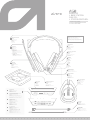 1
1
-
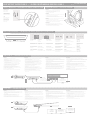 2
2
dans d''autres langues
- English: ASTRO A50 Quick start guide
- español: ASTRO A50 Guía de inicio rápido
- português: ASTRO A50 Guia rápido
Documents connexes
Autres documents
-
Logitech Mixamp PRO TR - Gen 4 - XBOX Setup Guide Guide d'installation
-
Logitech Mixamp PRO TR - Gen 4- PS Setup Guide Guide d'installation
-
Logitech Logi G A50 X Web QSG AMR Guide d'installation
-
Logitech F540 Manuel utilisateur
-
Logitech A20 Headset - Gen 2 - XBOX Setup Guide Guide d'installation
-
Turtle Beach Earforce PX5 Le manuel du propriétaire
-
Turtle Beach Ear Force X42 Manuel utilisateur
-
Turtle Beach Ear Force X42 Manuel utilisateur